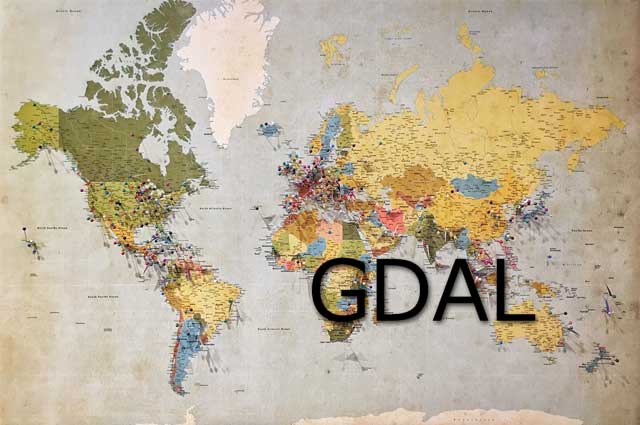サーバーにリモートデスクトップで接続したら誰かが使用中だった形跡があり気まずかったという経験が良くあります。
この記事では、接続する前に他のユーザーがログイン中かどうかを簡単に確認する方法を紹介します。
接続前にログイン中のユーザーを確認する
指定したIPアドレスの端末にリモートデスクトップで接続(ログイン)し使用ている人がいるかを確認するコマンドです。
使用コマンド
query USER /server:ipアドレス、サーバー名実行例と結果
この実行結果では「biyonse」というユーザが使用していることが分かります。
> query USER /server:127.0.0.1
ユーザー名 セッション名 ID 状態 アイドル時間 ログオン時刻
biyonse console 1 Active none 2019/12/23 1:06定期的に繰り返して確認する
繰り返し定期的に確認したい場合は下記のコマンドを実行します。
timeoutの時間を変更することでインターバルを調整できます。
使用コマンド
for /l %i in () do cls&query USER /server:127.0.0.1&timeout /t 1実行例と結果
1秒間隔で端末に接続(ログイン)しているユーザの情報を確認することができます。
>for /l %i in () do cls&query USER /server:127.0.0.1&timeout /t 1
アイドル
ユーザー名 セッション名 ID 状態 時間 ログオン時刻
justin-bieber console 1 Active none 2019/12/23 1:06
1 秒待っています。続行するには何かキーを押してください ...複数の端末を同時に確認する
複数の端末に対して同時に接続(ログイン)しているユーザを確認する場合は下記のコマンドを実行します。
使用コマンド
for /l %i in () do cls&query USER /server:127.0.0.1&query USER /server:127.0.0.2&query USER /server:127.0.0.3&timeout /t 1実行例と結果
複数の端末に対して接続(ログイン)確認が行えるので空いている端末を探す時に便利です。
>for /l %i in () do cls&query USER /server:127.0.0.1&query USER /server:127.0.0.2&query USER /server:127.0.0.3&timeout /t 1
アイドル
ユーザー名 セッション名 ID 状態 時間 ログオン時刻
hikakin console 1 Active none 2019/12/23 1:06
アイドル
ユーザー名 セッション名 ID 状態 時間 ログオン時刻
aimyon console 1 Active none 2019/12/23 1:06
アイドル
ユーザー名 セッション名 ID 状態 時間 ログオン時刻
madonna console 1 Active none 2019/12/23 1:06
1 秒待っています。続行するには何かキーを押してください ...これで少しは気まずくなる回数が減りそうですね。
作業の効率も上がり、ちょっとした気配りにもなりますね。
この他、Windowsコマンドを詳しく知りたい場合は下記の書籍が参考になるのでリンクを貼っておきます。
リンク